Passo 1: Acesse Group Policy Editor
- Pressione Win + R (tecla Windows + R) para abrir a caixa Run .
- Digite gpedit.msc → Enter.
- Voila! Agora você está conectado aos controles do centro de configurações do sistema do Windows.
Se você vir o erro “gpedit não encontrado”, significa que você está usando o Windows Home Edition (você deve usar o método Editor do Registro).
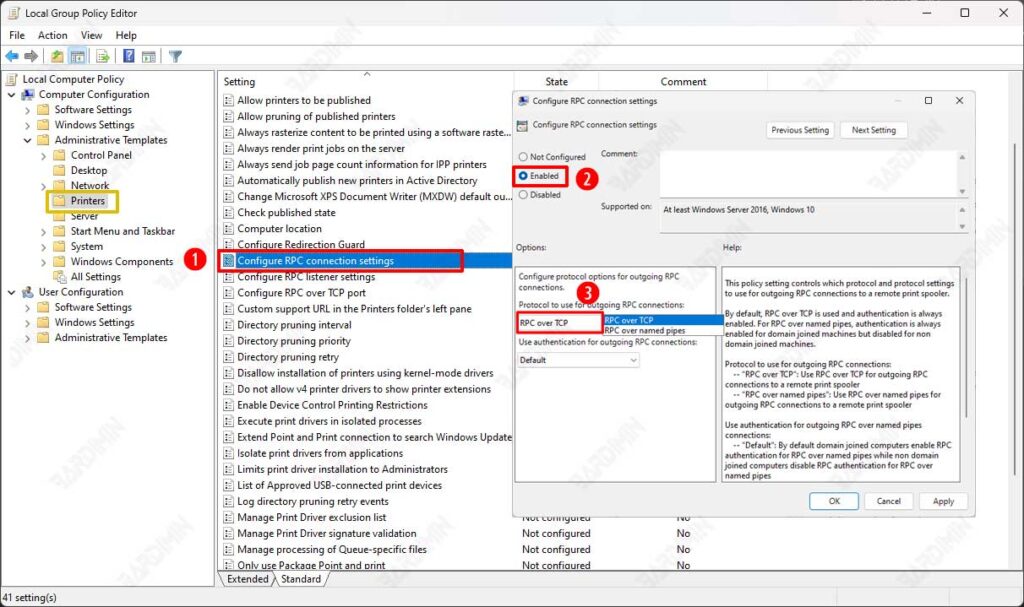
Etapa 2: encontre as configurações da impressora
- No painel esquerdo, explore: Computer Configuration → Administrative Templates → Printers
- Esta é a “sala de comando” onde todas as políticas de impressora são definidas.
Passo 3: Altere o protocolo para Named Pipes – 3 cliques simples!
Aqui vamos “girar o relógio” para um protocolo antigo mais compatível:
- Procure a opção Configure RPC connection settings no painel direito.
- Clique duas vezes → selecione Enabled.
- No menu suspenso Protocol, selecione: RPC over named pipes (aqui está a escolha mágica!)
- Clique OK salvar.
Anotações importantes:
– Padrão: RPC sobre TCP (nova configuração do Windows 11 22H2).
– Essa opção não está disponível no Windows 10/Server 2019 e versões anteriores.
Passo 4: Reinicie – Deixe a mudança de “vara” ser perfeita
Para tornar a configuração totalmente ativa:
- Reinicie o computador ou
- Execute esta correção rápida no CMD (Admin):
net stop spooler && net start spooler(Isso reiniciará o serviço da impressora sem reiniciar o PC.)
Se você ainda estiver tendo problemas, tente desativar o firewall temporariamente ou atualizar o driver da impressora para a versão mais recente.
Como alternar para RPC em pipes nomeados por meio do Editor do Registro (para Windows Home)
Não tem acesso à Política de Grupo no Windows 11 Home? Não se preocupe! Podemos “hackear” o registro para forçar o Windows a usar o protocolo mais antigo e estável. Aqui está o guia prático:
Etapa 1: Abra o CMD como administrador
- Clique com o botão direito do mouse no menu Start → Selecione Terminal (Admin) ou Command Prompt (Admin).
- Se o UAC for exibido, clique em Yes.
- Bum! Agora você tem o superpoder dos administradores.
Comemoração:
Um erro no processo de registro pode levar a um erro do sistema. Siga estas etapas exatamente como estão escritas.
Etapa 2: execute o registro “Magic Command” (somente copiar e colar!)
Este é o segredo dos administradores de TI para alterar o protocolo RPC sem a Política de Grupo:
reg add “HKLM\SOFTWARE\Policies\Microsoft\Windows NT\Printers\RPC” /v RpcUseNamedPipeProtocol /t REG_DWORD /d 1/fSignifica:
- /d 1 = Habilitar RPC over Named Pipes
- /f = Forçar substituição sem confirmação
Se você quiser voltar para RPC sobre TCP, altere /d 1 para /d 0.
Etapa 3: Reinicie o serviço da impressora
Não se esqueça destas etapas finais:
- Reinicie o PC ou
- Execute este hack de vida no mesmo CMD:
net stop spooler && net start spoolerAnotações importantes:
Essa solução é 100% legal e recomendada pela Microsoft em seus documentos de planejamento familiar.
Adequado para:
– Edição Doméstica do Windows 11/10
– Usuários que não podem acessar gpedit.msc
– Sistemas com erros de Diretiva de Grupo corrompidos

